Werbung
Die AirPods von Apple sind einer der besten drahtlosen Kopfhörer auf dem Markt. Dies ist dem angemessenen Preis, der langen Akkulaufzeit und der starken Klangqualität zu verdanken. Die Kopfhörer sollten ganz oben auf Ihrer Liste stehen, unabhängig davon, ob Sie andere Apple-Geräte besitzen oder nicht.
Wir überlegen, wie Sie AirPods an eine Vielzahl verschiedener Geräte anschließen können, damit Sie loslegen können.
So verbinden Sie AirPods mit einem iPhone oder iPad
Dank eines speziellen Chips können Sie AirPods in wenigen Sekunden mit Ihrem iPhone oder iPad verbinden.
Öffnen Sie Ihre AirPods-Hülle und stellen Sie sicher, dass sich beide Kopfhörer im Inneren befinden. Bringen Sie sie in die Nähe Ihres iPhone oder iPad und stellen Sie sicher, dass sich das iOS-Gerät auf dem Startbildschirm befindet.
Auf dem Bildschirm wird dann ein Dialogfeld angezeigt. Schlag einfach Verbinden. Das ist es. Sie müssen sich keine Gedanken über einen Pairing-Modus machen oder in Setup-Bildschirme eintauchen.

Eine der besten Eigenschaften der AirPods der zweiten Generation ist die Möglichkeit, mit Siri zu interagieren, ohne auf einen der Kopfhörer tippen zu müssen. Wenn Sie die "Hey Siri" -Funktionalität auf Ihrem iPhone noch nicht eingerichtet haben, können Sie den Einrichtungsvorgang in nur wenigen Schritten durchführen. Sie müssen nur ein paar Sätze sagen, damit die Geräte Ihre Stimme besser verstehen.
Ein weiteres großes Plus ist, dass Ihre AirPods jetzt mit Ihren anderen Geräten verwendet werden können, wenn Sie iCloud verwenden. Sie funktionieren mit jedem anderen iPhone, iPad oder Apple Watch, bei dem Sie mit derselben Apple ID angemeldet sind.
Was tun, wenn Sie keine AirPods anschließen können?
Wenn Ihre AirPods aus irgendeinem Grund keine Verbindung herstellen, besteht kein Grund zur Sorge.
Öffnen Sie zunächst das Control Center auf Ihrem iPhone oder iPad, indem Sie von unten nach oben (iPhone 8 und früher) oder von der oberen rechten Ecke (iPhone X und höher) nach unten wischen. Stellen Sie sicher, dass Bluetooth aktiviert ist. Setzen Sie dann beide AirPods wieder in das Gehäuse ein und schließen Sie den Deckel. Warten Sie 15 Sekunden und öffnen Sie dann den Deckel wieder.
Die AirPods-Statusanzeige sollte weiß blinken. Das heißt, sie sind bereit, eine Verbindung herzustellen. Beim kabellosen Ladekoffer befindet sich die Statusanzeige an der Vorderseite des Koffers. Achten Sie im normalen Ladefall auf die Statusanzeige im Raum zwischen den AirPods.

Wenn Sie immer noch Probleme beim Pairing von AirPods haben, drehen Sie das Gehäuse um und drücken Sie auf das kleine Konfiguration Knopf auf der Rückseite des Gehäuses. Halten Sie die Taste gedrückt, bis die Statusanzeige weiß, dann gelb und dann kontinuierlich weiß blinkt.
Öffnen Sie die Hülle erneut und platzieren Sie sie in der Nähe Ihres iPhone oder iPad. Die AirPods sollten ordnungsgemäß gekoppelt sein.
Können AirPods eine Verbindung zu Android herstellen?
Apple hat dafür gesorgt, dass Android-Nutzer nicht von der Party ausgeschlossen werden. Schauen Sie hier, um es herauszufinden So verbinden Sie AirPods mit Android Ja, AirPods funktionieren mit Android: Aber hier ist der Haken!Funktionieren AirPods mit Android? Wir beantworten diese häufig gestellte Frage und zeigen Ihnen, wie Sie AirPods mit Android und anderen Geräten verwenden. Weiterlesen .
So verbinden Sie AirPods mit einem MacBook
Das Anschließen Ihrer AirPods an ein MacBook, MacBook Pro, MacBook Air oder einen Desktop-Mac erfordert einige weitere Schritte.
Wenn Sie Ihre AirPods bereits mit einem iOS-Gerät eingerichtet haben und Ihr Mac dasselbe iCloud-Konto verwendet, legen Sie beide AirPods in Ihre Ohren. Wähle aus Bluetooth Menü oder die Lautstärkeregelung Schieberegler aus der Menüleiste. Wählen Sie dann Ihre AirPods aus der Liste aus.
Sie müssen wissen, wie Sie Ihre AirPods manuell koppeln, wenn sie an keinem dieser Orte angezeigt werden. Wählen Sie dazu Systemeinstellungen von dem Apple-Menü und wählen Sie die Bluetooth Eintrag. Vergewissern Sie sich, dass Bluetooth aktiviert ist.

Setzen Sie beide AirPods wieder in das Gehäuse ein und öffnen Sie den Deckel. Halten Sie anschließend die Taste gedrückt Konfiguration Taste auf der Rückseite des Gehäuses, bis die Statusanzeige weiß blinkt. Sie sollten dann den Namen der AirPods im sehen Geräte aufführen. Klicken Verbinden. Dieser Prozess sollte Ihre AirPods verbinden.
Aus irgendeinem Grund, wenn Ihre AirPods in der angezeigt werden Geräte Liste, aber nicht funktioniert. Sie können sie löschen und dann erneut mit Ihrem Mac koppeln. Wählen Sie sie dazu aus der Liste aus und klicken Sie auf X. rechts von den AirPods.
Wir haben uns das genauer angesehen So verwenden Sie Bluetooth auf Ihrem Mac So aktivieren Sie Bluetooth auf Ihrem Mac und koppeln neue GeräteHier erfahren Sie, wie Sie Bluetooth auf Ihrem Mac aktivieren, Geräte koppeln und verbinden und diese nützliche Technologie unter macOS beherrschen. Weiterlesen wenn Sie interessiert sind.
So schließen Sie AirPods an einen PC an
Bei einem Windows-PC verhalten sich die AirPods wie alle anderen drahtlosen Bluetooth-Kopfhörer. Schauen wir uns also den Prozess zum Einrichten von AirPods in dieser Situation an.
Stellen Sie auf Ihrem PC zunächst sicher, dass Bluetooth aktiviert ist, damit Sie Ihre AirPods koppeln können. Drücken Sie Win + A. Wenn Sie sich nicht sicher sind, öffnen Sie das Aktionscenter und überprüfen Sie die unteren Bereiche. Öffnen Sie dann das AirPods-Gehäuse und drücken Sie die Taste Konfiguration Taste, bis es weiß blinkt.
Gehen Sie zurück zu Ihrem Bluetooth-Einstellungsmenü unter Einstellungen> Geräte> Bluetooth und andere Geräte und wähle Fügen Sie Bluetooth oder ein anderes Gerät hinzu. Gehen Sie die Schritte durch und wählen Sie Ihre AirPods aus, um die Verbindung herzustellen.

So verbinden Sie AirPods mit einer Apple Watch
Wenn Sie Ihre AirPods bereits mit demselben iPhone verbunden haben, das mit Ihrer Apple Watch gekoppelt ist, haben wir einige gute Neuigkeiten. Der drahtlose Kopfhörer sollte bereits als Audioquelle verfügbar sein, wenn Sie die Wiedergabe auf Ihrer Uhr starten.
Wischen Sie zunächst von Ihrem Zifferblatt nach oben, um das Control Center aufzurufen. Wählen Sie das AirPlay-Symbol und dann den Namen Ihrer AirPods. Ihr Audio wird abgespielt.
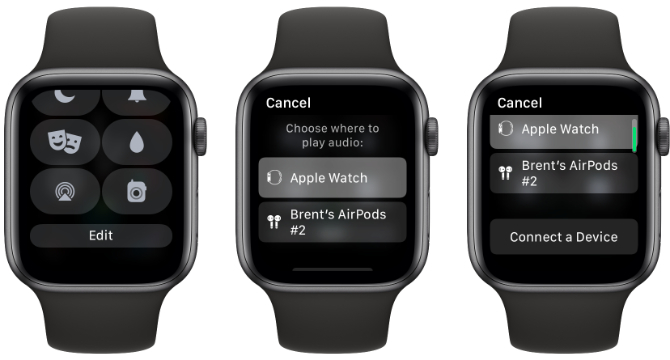
Wenn sie nicht als Option angezeigt werden, scrollen Sie auf derselben AirPlay-Seite nach unten und wählen Sie Schließen Sie ein Gerät an. Versetzen Sie die AirPods in den Pairing-Modus, indem Sie die Taste drücken Konfiguration Taste, bis die Statusanzeige weiß blinkt. Wählen Sie sie dann aus der Liste aus, um eine Verbindung herzustellen.
So schließen Sie AirPods an ein Apple TV an
Möglicherweise wissen Sie es nicht, aber es ist auch möglich, AirPods (und andere Bluetooth-Kopfhörer) mit Apple TV zu koppeln. So können Sie ganz einfach Filme, Fernsehsendungen und andere Medien anhören, ohne jemanden in Ihrer Umgebung zu stören.
Gehen Sie mit der Siri-Fernbedienung zu Einstellungen> Remote und Geräte. Dann klicken Sie auf Bluetooth.

Starten Sie den Pairing-Vorgang auf den AirPods, indem Sie auf drücken Konfiguration Taste, bis die Statusanzeige weiß blinkt. Ihre AirPods sollten auf dem angezeigt werden Andere Geräte Bildschirm. Wählen Sie den Namen aus, um Ihre AirPods zu koppeln.
Anschließen Ihrer AirPods an alles
Wie Sie sehen, können Sie AirPods mit viel mehr als nur einem iPhone oder einem anderen Apple-Gerät koppeln. Nutzen Sie die vollständig kabellosen Kopfhörer, um Musik, Podcasts und alles andere zu hören, was Sie sich wünschen.
Nachdem Sie verbunden und einsatzbereit sind, sollten Sie sich diese ansehen Tipps, mit denen Sie Ihre AirPods optimal nutzen können 8 Apple AirPods-Tipps für maximalen GenussMöchten Sie mehr aus Ihren Apple AirPods herausholen? Mit diesen Tipps können Sie AirPods anpassen und mehr Spaß daran haben. Weiterlesen . Das solltest du auch wissen wie man gefälschte AirPods erkennt Gefälschte AirPods vs. Echte AirPods: 5 Möglichkeiten, eine Fälschung zu erkennenWie kann man gefälschte AirPods von der Realität unterscheiden? Verwenden Sie vielleicht gefälschte AirPods, ohne es zu wissen? Hier erfahren Sie, wie Sie es herausfinden können. Weiterlesen Sie kaufen also keine Fälschung.
Brent wurde im sonnigen Westen von Texas geboren und wuchs dort auf. Er absolvierte die Texas Tech University mit einem BA in Journalismus. Er schreibt seit mehr als 5 Jahren über Technologie und genießt alles, was mit Apple, Zubehör und Sicherheit zu tun hat.


